在WPS表格中插入图片的步骤如下: 1. 首先,打开你的WPS表格文档。 2. 点击工具栏上的插入选项,通常它位于菜单栏的顶部右侧。 3. 在下拉菜单中找到并点击图片,这可能是一个包含相机图标的按钮。 4. 会出现一个文件浏览器窗口,浏览并选择你想要插入的图片文件。 5. 选中图片后,单击鼠标左键将其拖拽到工作表中的任意位置或按Enter键确认插入。 完成以上步骤后,你的图片就会成功地添加到WPS表格文档中。
1、 如图,在WPS表格文件中,选择插入菜单
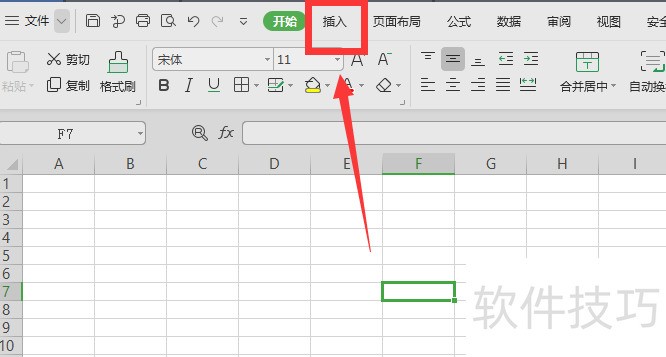
2、 然后找到其中的图片选项栏,点击打开
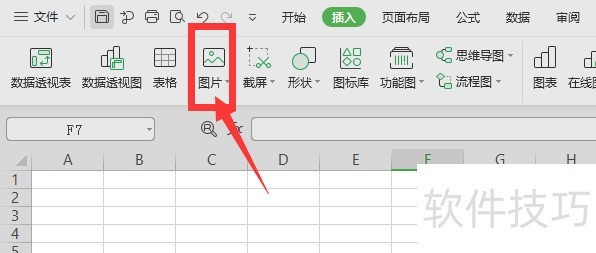
3、 在这里选择其中的本地图片选项,点击打开
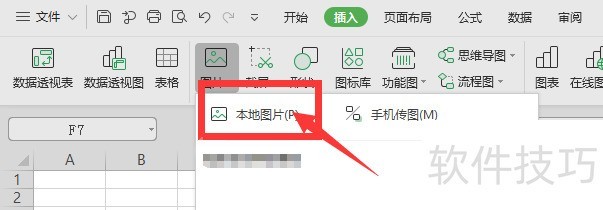
4、 找到本地的图片,然后选择插入
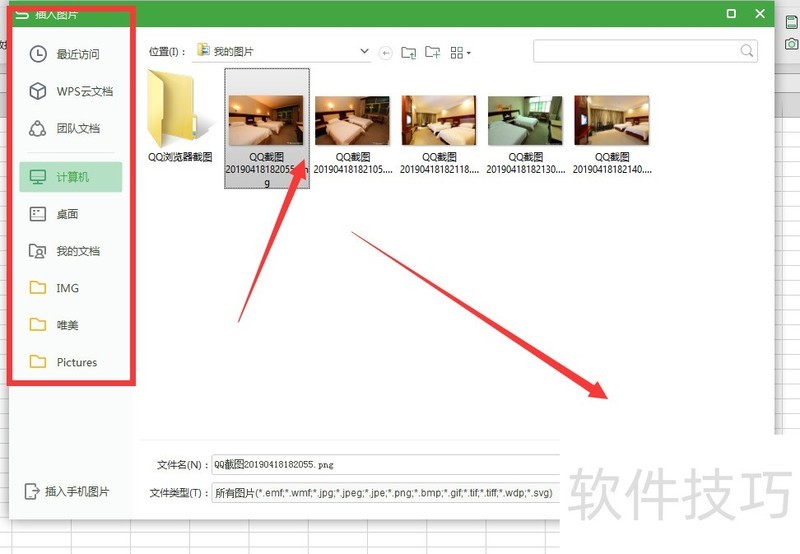
5、 如图,将图片置入到表格文档中后显示
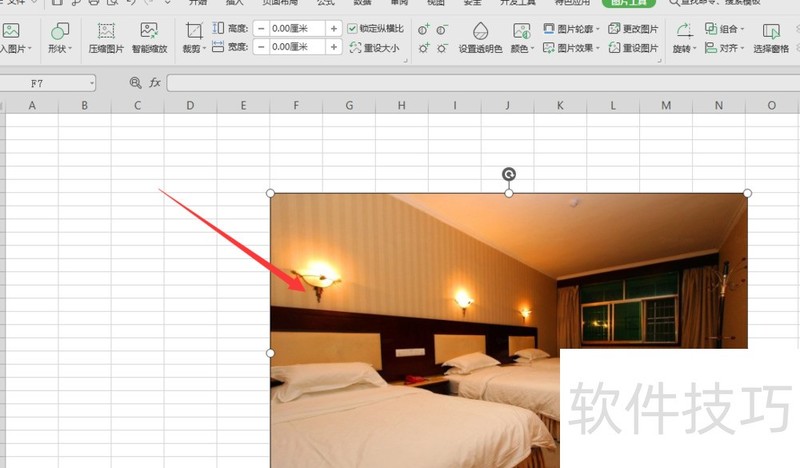
文章标题:WPS表格文档中如何插入图片
文章链接://www.hpwebtech.com/jiqiao/205019.html
为给用户提供更多有价值信息,ZOL下载站整理发布,如果有侵权请联系删除,转载请保留出处。
- 上一问:如何加宽文字的文字间距
- 下一问:office2013电话激活具体步骤
相关软件推荐
其他类似技巧
- 2024-08-18 17:51:01WPS表格文档中如何插入图片
- 2024-08-18 17:49:02如何加宽文字的文字间距
- 2024-08-18 17:48:02Wps中如何给word文档添加水印
- 2024-08-18 17:46:01WPS中如何设置下拉递增
- 2024-08-18 17:42:02wps表格批量替换字体颜色
- 2024-08-18 17:40:02如何在WPS Office工具软件进行汉字转拼音操作
- 2024-08-18 17:35:01WPS幻灯片中如何将文本框文字转为竖排
- 2024-08-18 17:34:02怎样在wps中插入一个十字星
- 2024-08-18 17:25:02wps ppt文字怎么设置弯曲效果?
- 2024-08-18 17:22:02怎样在wps中插入圆角右箭头
金山WPS Office软件简介
WPS大大增强用户易用性,供用户根据特定的需求选择使用,并给第三方的插件开发提供便利。ZOL提供wps官方下载免费完整版。软件特性:办公, 由此开始新增首页, 方便您找到常用的办公软件和服务。需要到”WPS云文档”找文件? 不用打开资源管理器, 直接在 WPS 首页里打开就行。当然也少不了最近使用的各类文档和各种工作状... 详细介绍»









